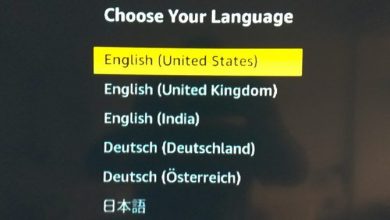Effacez ou exportez votre historique de recherche dans Outlook!
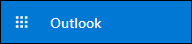
Outlook est devenu une référence pour les clients de messagerie , ayant un très beau lifting ces derniers temps. Bien qu’il soit en concurrence avec Gmail chez les utilisateurs, il dispose d’une plate-forme solide qui permet à ses utilisateurs de profiter de toutes les fonctions d’un client de messagerie. À ce sujet, ils ont également pensé à protéger votre vie privée et vos préférences utilisateur, en vous donnant accès à votre historique de recherche, par exemple
Voulez-vous améliorer votre confidentialité? Voulez-vous avoir une copie personnelle pour les recherches de courrier? Si vous utilisez la version en ligne d’Outlook, vous pouvez effacer votre historique de recherche d’e-mails ou enregistrer une copie de votre historique d’e-mails sur votre disque dur.
Restez avec nous pour apprendre à le faire! Voici un petit guide!
Différents points de vue? Localisez votre historique de recherche.
La plupart des utilisateurs d’Outlook.com utilisent l’interface qui a une vue plus moderne, qui affiche une barre bleue à partir de laquelle vous pouvez contrôler toutes vos options de messagerie.
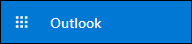
Mais si vous utilisez toujours la version classique, comme de nombreux comptes professionnels le feront probablement (comptes fournis par l’employeur), une barre sombre apparaîtra par défaut.

Cependant, la procédure ne diffère pas beaucoup de la version que vous utilisez. Cependant, vous devriez remarquer que les instructions changent un peu.
Pour une vue Outlook moderne …
Dans la vue moderne, cliquez sur l’engrenage (bouton Paramètres), et sélectionnez en un clic l’option «Voir toutes les options Outlook».
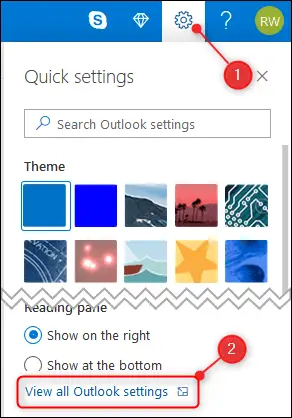
Recherchez dans la liste la section «Données et confidentialité», à droite.
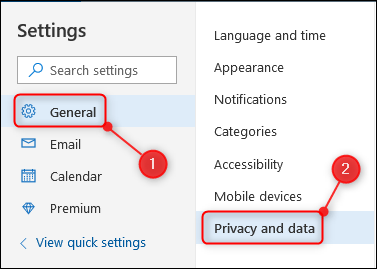
Vous pouvez trouver la section «Historique des recherches» ci-dessous. Vous aurez deux options: «Effacer l’historique» ou «Exporter».
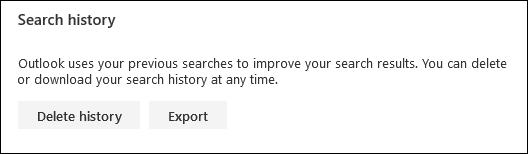
Si vous souhaitez exporter l’historique vers un fichier .csv (valeurs séparées par des virgules, en anglais), cliquez sur «Exporter». En fonction des paramètres de téléchargement de votre navigateur, le fichier sera soit téléchargé à l’emplacement préconfiguré par défaut, soit vous demandera où vous souhaitez enregistrer le fichier.
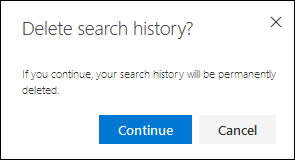
Vous ne voulez pas le sauvegarder? Dans ce cas, cliquez sur «Effacer l’historique». Vous verrez une fenêtre de dialogue qui vous demandera de confirmer la suppression de tout votre historique de recherche.
Cliquez sur «Continuer» si vous êtes complètement sûr de cette procédure. Il est important de se rappeler qu’une fois que vous aurez appuyé sur «Continuer», vous ne pourrez plus récupérer aucune information. Si vous en êtes conscient, continuez en cliquant sur le bouton.
Pour la vue Outlook classique …
Pendant que vous avez la vue classique du gestionnaire de messages, cliquez sur l’engrenage et recherchez dans la liste «Mail»
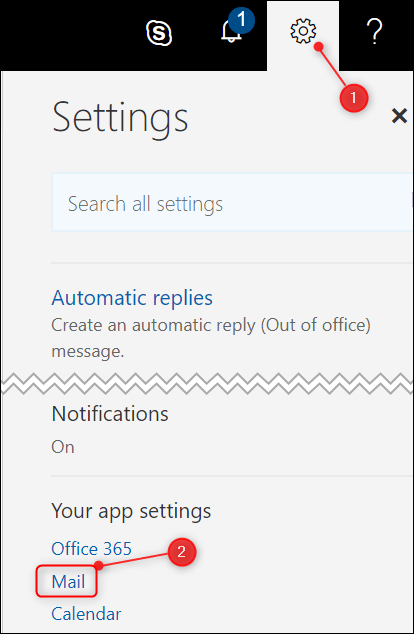
Développez la liste des options générales et cliquez sur «Exporter»
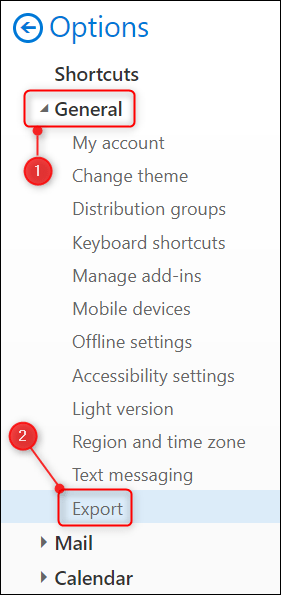
Sur le côté droit, vous verrez la section «Historique de recherche». Vous aurez les options «Exporter» ou «Effacer l’historique», comme dans les instructions précédentes.
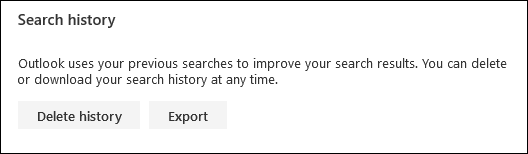
Si vous souhaitez exporter vos données vers un fichier .csv, cliquez sur «Exporter». Votre fichier sera enregistré dans votre dossier de téléchargement par défaut.
Pour effacer votre historique de recherche, cliquez sur «Effacer l’historique». Vous verrez une fenêtre de confirmation qui vous demandera de confirmer votre décision.
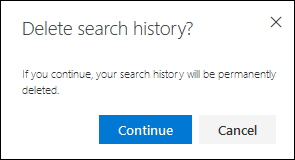
Cliquez sur «Continuer» si vous avez définitivement décidé de supprimer vos données. Nous vous rappelons à nouveau qu’il s’agit d’une procédure irréversible. Si vous êtes d’accord, continuez.
C’est aussi simple que vous pouvez gérer personnellement vos données. Nous espérons que nous vous avons aidé!